WordPress 5.0から新しいエディタのGutenbergが導入されますが、旧エディタのまま使用を続けることができるプラグイン「Classic Editor」が公式から案内されているので、試してみました。
インストール前の設定
動作確認のため、WordPress4.9.8で以下のような環境を作成しました。
- functions.phpでカスタム投稿タイプの追加
- Custom Field Suiteでカスタムフィールド追加
- AddQuicktagでウィジウィグのカスタマイズ
カスタム投稿タイプの追加は以下のように設定します。
functions.php
/**
* カスタム投稿タイプの登録
*/
function create_post_type_func() {
// 新着情報
register_post_type ( 'news', array(
'label' => '新着情報',
'description' => '新着情報の投稿ページです。',
'public' => true,
'query_var' => false,
'menu_position' => 5,
'has_archive' => true,
'rewrite' => array(
'with_front' => false
),
'supports' => array( 'title','editor','thumbnail' )
));
register_taxonomy( 'news_cat', 'news', array(
'label' => 'カテゴリ',
'show_admin_column' => true,
'hierarchical' => true,
'rewrite' => array(
'with_front' => false
)
));
}
add_action( 'init', 'create_post_type_func' );
デフォルトの投稿画面は以下のような表示になります。
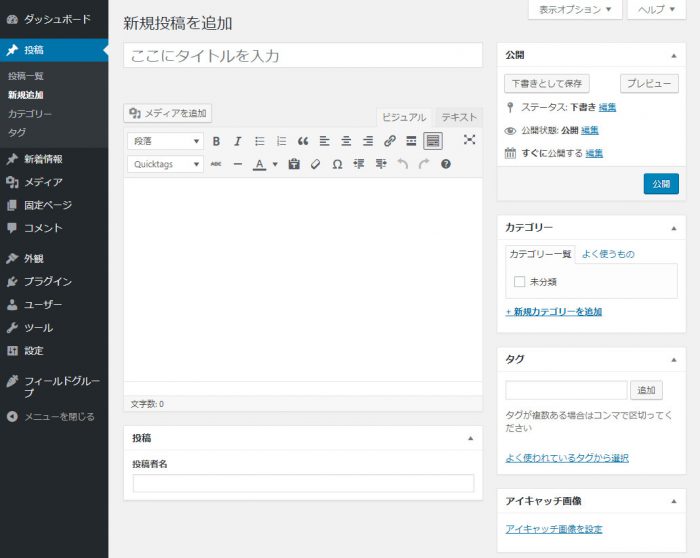
カスタム投稿タイプは以下のようになります。
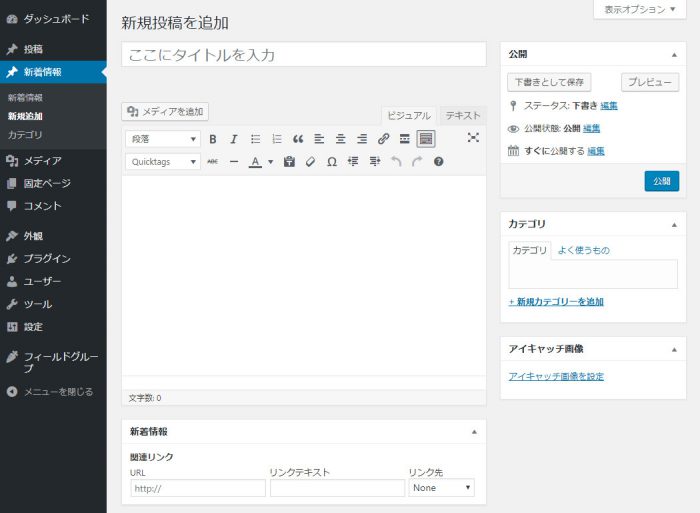
WordPressのアップグレード
Classic Editorをインストールする前に、アップグレードした際の表示を確認するため、手動でWordPress 5.0 ベータ 2にアップデートします。
手動でのアップグレード方法は以前記事を投稿していますので、そちらを参照ください。
アップグレード後に各投稿画面を確認すると、デフォルトの投稿画面はGutenbergになり下部にカスタムフィールドが表示されていました。
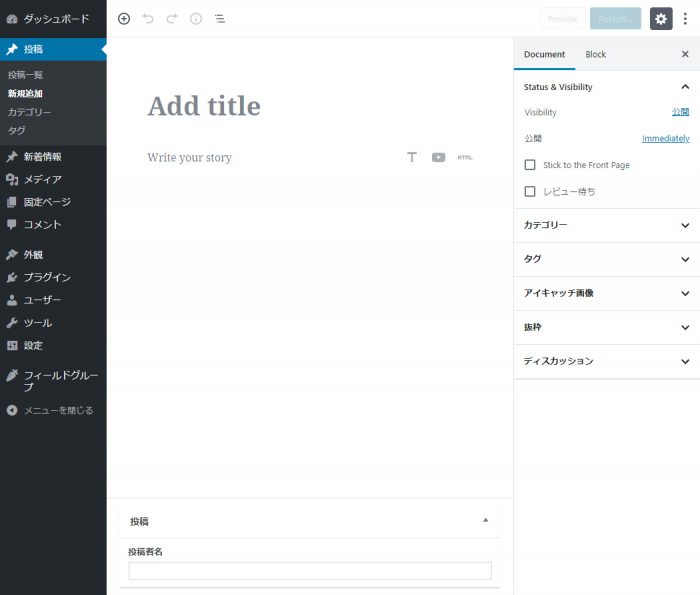
ただ、カスタム投稿タイプの方はGutenbergではなく旧エディタのままになっていました。
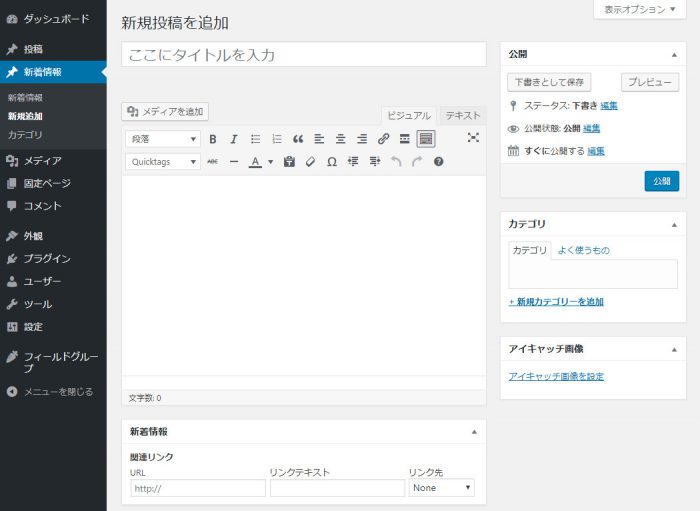
調べてみると、カスタム投稿タイプでshow_in_restをtrueに設定しないと動かないという情報がありました。
試しに設定を追加してみます。
functions.php
/**
* カスタム投稿タイプの登録
*/
function create_post_type_func() {
// 新着情報
register_post_type ( 'news', array(
'label' => '新着情報',
'description' => '新着情報の投稿ページです。',
'public' => true,
'query_var' => false,
'menu_position' => 5,
'has_archive' => true,
'show_in_rest' => true,
'rewrite' => array(
'with_front' => false
),
'supports' => array( 'title','editor','thumbnail' )
));
register_taxonomy( 'news_cat', 'news', array(
'label' => 'カテゴリ',
'show_admin_column' => true,
'hierarchical' => true,
'rewrite' => array(
'with_front' => false
)
));
}
add_action( 'init', 'create_post_type_func' );
これで確認してみると、カスタム投稿タイプもGutenbergに変更されました。
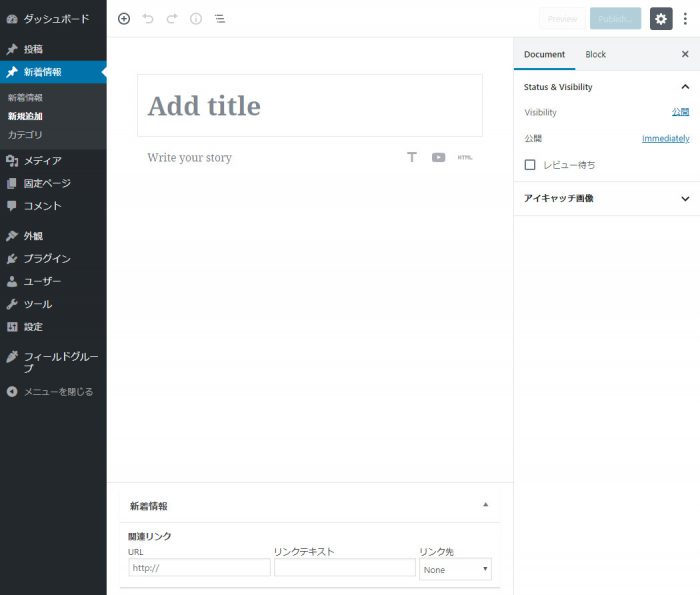
Classic Editorのインストール
Classic Editorをインストールしてみます。
管理画面でプラグイン > 新規追加 を選択して、右上の検索ボックスから「Classic Editor」を検索します。
「Classic Editor」が表示されるので、今すぐインストールをクリックします。
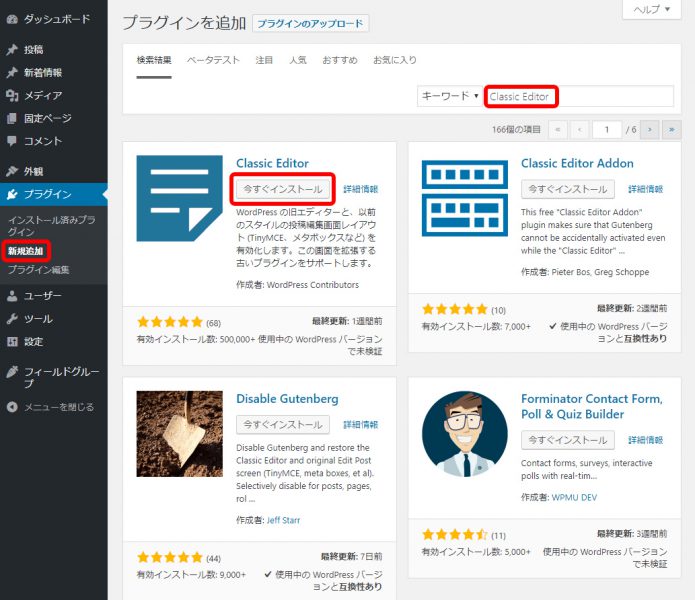
インストール後、有効化にします。
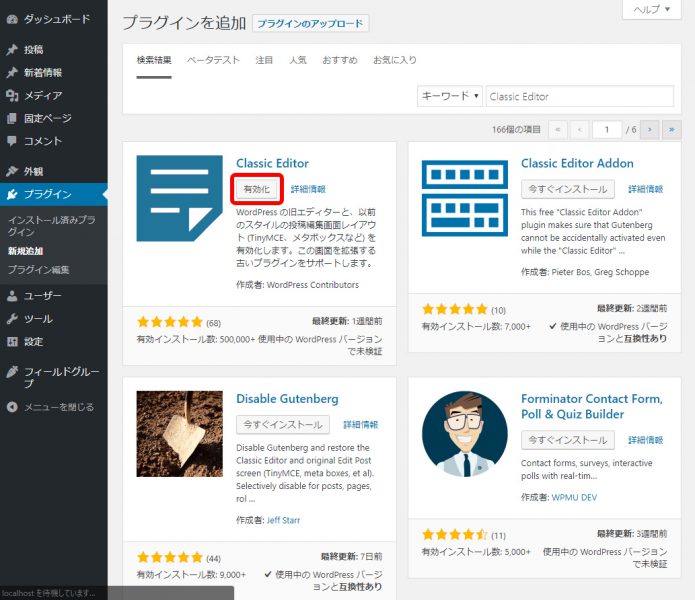
各投稿画面を確認すると、旧エディタ元に戻すことができました。
実際に投稿してみても問題なさそうでした。

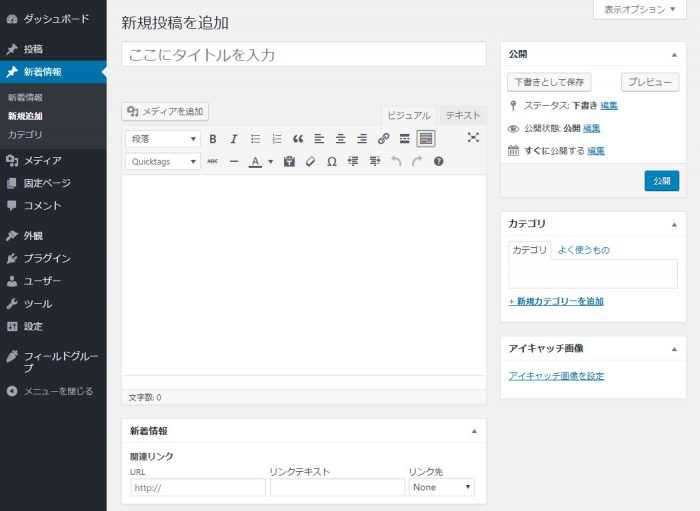
今回は表示を確認するために5.0にアップグレード後にプラグインをインストールしましたが、アップグレード前の段階でインストールしておいても問題ないと思います。
ただし、プラグインの対象がWordPressのバージョン4.9以上となっているので注意してください。
また、基本的にこのプラグインはGutenbergに切り替える準備ができるまでの回避策という扱いのようなので、将来的に更新停止などの可能性もあり得そうなので、ご注意ください。
【参考サイト】
- 日本語 « WordPress 5.0 ベータ 2
- Classic Editor | WordPress.org
- Before Gutenberg – カスタムフィールド職人の命運やいかに? – Capital P
コメントが承認されるまで時間がかかります。